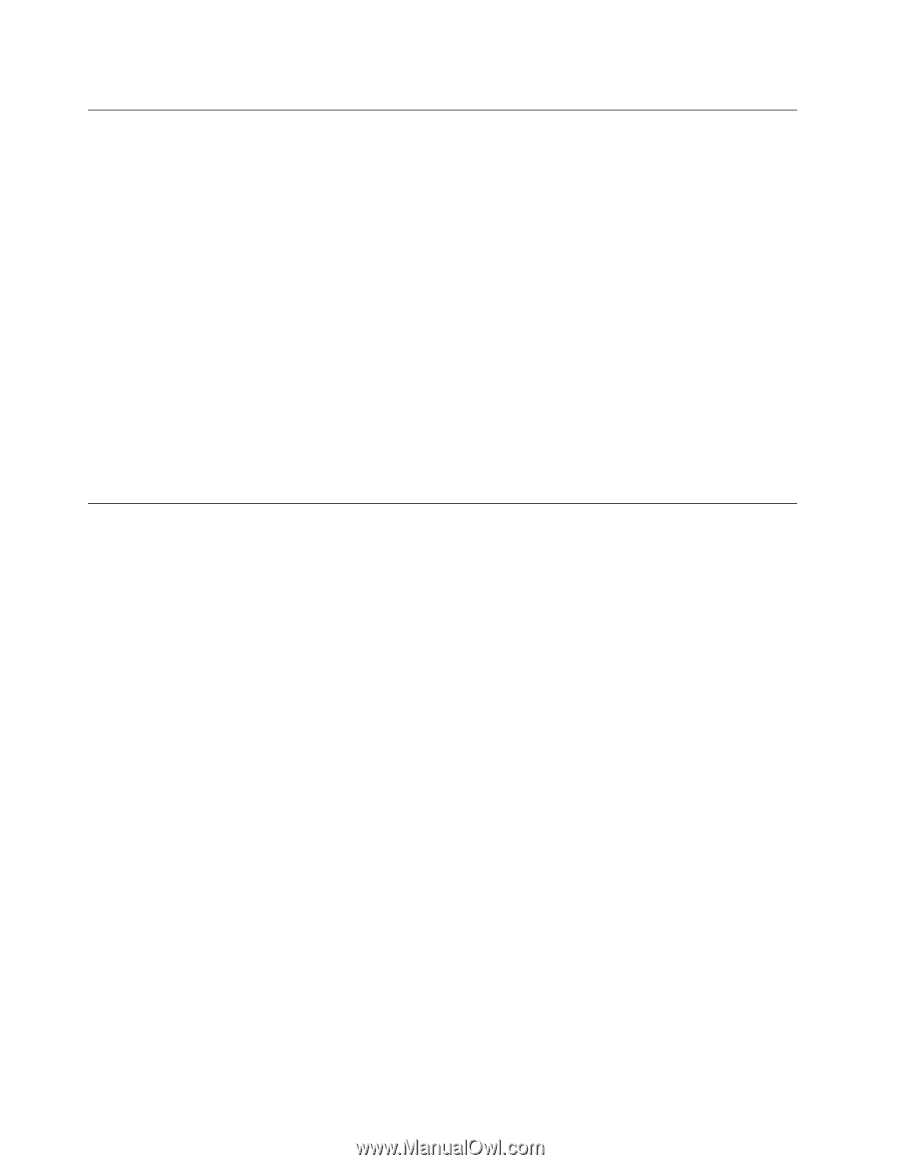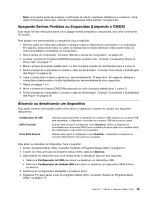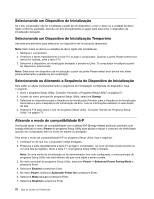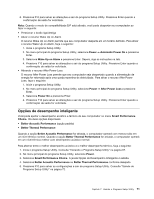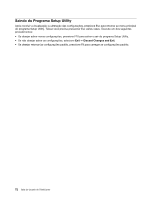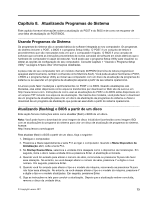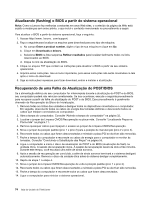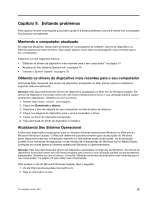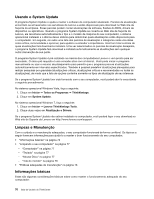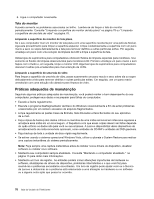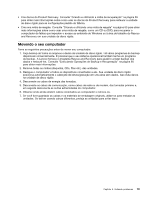Lenovo ThinkCentre M91p (Brazilian Portuguese) User Guide - Page 88
Atualizando (flashing) o BIOS a partir do sistema operacional
 |
View all Lenovo ThinkCentre M91p manuals
Add to My Manuals
Save this manual to your list of manuals |
Page 88 highlights
Atualizando (flashing) o BIOS a partir do sistema operacional Nota: Como a Lenovo faz melhorias constantes em seus Web sites, o conteúdo da página da Web está sujeito a mudanças sem aviso prévio, o que inclui o conteúdo mencionado no procedimento a seguir. Para atualizar o BIOS a partir do sistema operacional, faça o seguinte: 1. Acesse http://www. lenovo. com/support. 2. Faça o seguinte para localizar os arquivos para download para seu tipo de máquina: a. No campo Enter a product number, digite o tipo de sua máquina e clique em Go. b. Clique em Downloads e drivers. c. Selecione BIOS na lista suspensa Refinar resultados para localizar facilmente todos os links relacionados ao BIOS. d. Clique no link de atualização do BIOS. 3. Clique no arquivo TXT que contém as instruções para atualizar o BIOS a partir de seu sistema operacional. 4. Imprima estas instruções. Isso é muito importante, pois essas instruções não serão mostradas na tela após o início do download. 5. Siga as instruções impressas para fazer download, extrair e instalar a atualização. Recuperando de uma Falha de Atualização do POST/BIOS Se a alimentação elétrica do seu computador for interrompida durante a atualização do POST e do BIOS, seu computador poderá não reiniciar corretamente. Se isso acontecer, execute o seguinte procedimento para recuperar a partir da falha de atualização do POST e do BIOS. Esse procedimento é geralmente chamado de Recuperação de Bloco de Inicialização. 1. Remova todas as mídias das unidades e desligue todos os dispositivos conectados e o computador. Em seguida, desconecte todos os cabos de energia das tomadas elétricas e desconecte todos os cabos que estejam conectados ao computador. 2. Abra a tampa do computador. Consulte "Abrindo a tampa do computador" na página 32. 3. Localize o jumper de Limpeza CMOS/Recuperação na placa-mãe. Consulte "Localizando Peças na Placa-mãe" na página 11. 4. Remova quaisquer cabos que impeçam o acesso ao jumper de Limpeza CMOS/Recuperação. 5. Mova o jumper da posição padrão (pino 1 e pino 2) para a posição de manutenção (pino 2 e pino 3). 6. Reconecte todos os cabos que foram desconectados e reinstale a placa PCI se ela tiver sido removida. 7. Feche a tampa do computador e reconecte os cabos de energia para o computador e monitor às tomadas. Consulte "Concluindo a Substituição das Peças" na página 56. 8. Ligue o computador e insira o disco de atualização do POST e do BIOS (atualização de flash) na unidade ótica. A sessão de recuperação inicia. A sessão de recuperação levará de dois a três minutos. Durante este tempo, você escutará uma série de sinais sonoros. 9. Após a sessão de recuperação ser concluída, a série de sinais sonoros terminará e o sistema desligará automaticamente. Remova o disco da unidade ótica antes do sistema desligar completamente. 10. Repita da etapa 1 à etapa 4. 11. Mova o jumper de Limpeza CMOS/Recuperação de volta à posição padrão (pino 1 e pino 2). 12. Reconecte todos os cabos que foram desconectados e reinstale a placa PCI se ela tiver sido removida. 13. Feche a tampa do computador e reconecte todos os cabos que foram desconectados. 14. Ligue o computador para reiniciar o sistema operacional. 74 Guia do Usuário do ThinkCentre